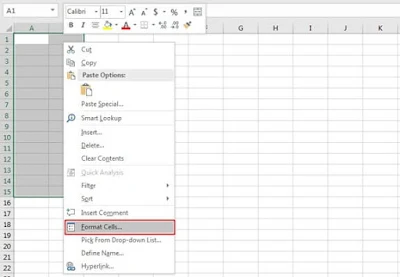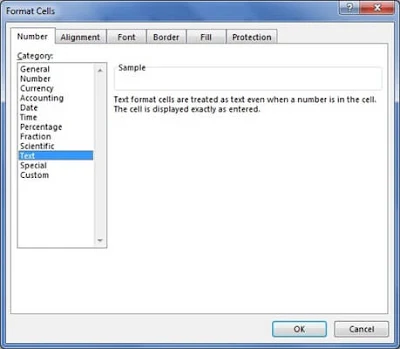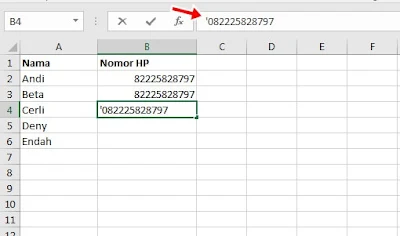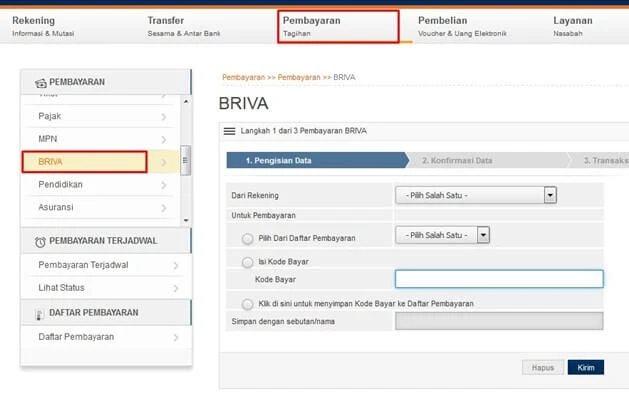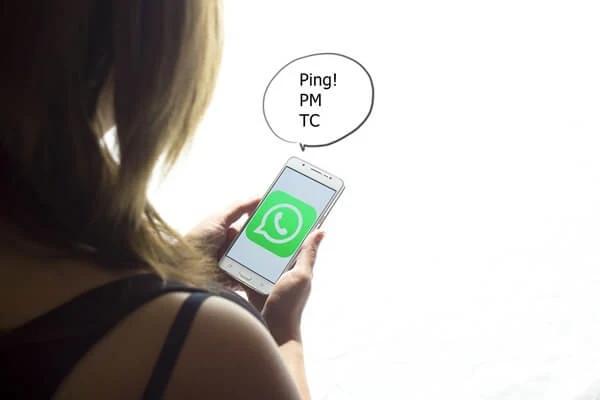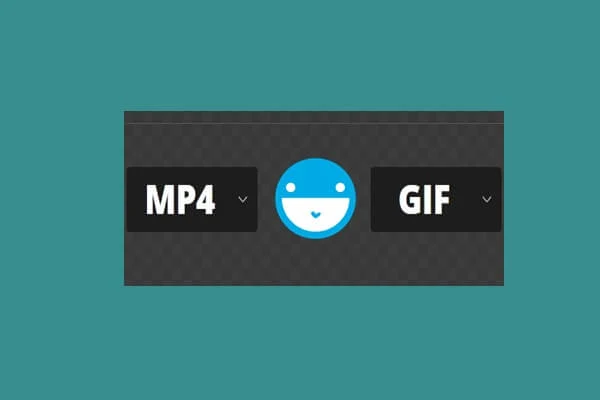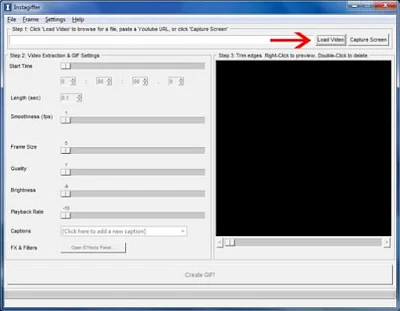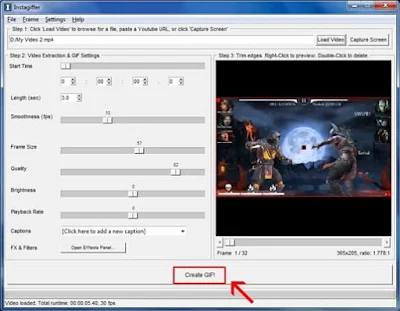Cara menggunakan kuota videomax Telkomsel, itulah yang akan kita bahas kali ini. Kita tahu bahwa pengguna khususnya kartu Simpati sering kebingungan mau menghabiskan kuota maxstream atau yang lebih familiar dengan istilah VideoMax. Untuk itu kamu perlu tahu cara menggunakan kuota tersebut supaya tidak sia-sia nantinya.
Sedikit kami jelaskan dahulu, Apa itu VideoMAX Telkomsel? Ini merupakan kuota khusus yang diluncurkan oleh Telkomsel untuk pengguna supaya mereka bisa menikmati layanan streaming film, drama korea, serta menonton movie lainnya kapan saja dan dimana saja. Kalau kamu punya kuota VideoMax maka paket internet telkomsel atau data reguler tidak akan terpotong.
Sebelum menggunakan kuota VideoMax pastikan kamu sudah mendaftarkan kuota tersebut, jika belum kami juga akan bemberikan beberapa langkah caranya.
Cara Beli dan Aktivasi Kuota VideoMax
Cara yang paling mudah untuk mendaftarkan kuota VideoMax adalah melalui kode dial, jadi tidak perlu menginstall aplikasi tambahan.
1. Ambil HP lalu buka menu panggilan, ketikkan angka *123# tekan call atau panggil
2. Setelah muncul menu kamu pilih Video/Music/Games dan tekan Kirim atau Send
3. Lanjutkan pilih menu VideoMAX Add On > kemudian tekan Send/Kirim
4. Nah setelah itu kamu bakal disuguhkan dengan pilihan paket VideoMax Ekstra Kuota VideoMAX 1GB hingga ada pilihan yang 12GB. Pilihlah sesuai kemampuan Anda.
Setelah memilih paket, maka akan ditampilkan detail kuota VideoMax dan harganya, pilih Beli untuk melanjutkan aktivasi dan pendaftaran.
Daftar Harga Paket MAXstream (kuota VideoMAX)
- Ekstra Kuota VideoMAX 2 GB : VideoMAX 2 GB (Berlaku 30 hari)
- Ekstra Kuota VideoMAX 5 GB : VideoMAX 5 GB (Berlaku 30 hari)
- Ekstra Kuota VideoMAX 12 GB : VideoMAX 12 GBMasa (30 hari)
- Ekstra Kuota VideoMAX 20 GB : VideoMAX 20 GBMasa (30 hari)
Cara Menggunakan Kuota VideoMax Telkomsel
Bahwa kuota VideoMax dapat kita pakai melalui aplikasi HOOQ, Nickelodeon Play, dan aplikasi VIU.
Cara Pertama
1. Ambil HP dan install program HOOQ di Play Store atau App Store.
2. Sesudah kamu lakukan instalasi, masuk di dalam program HOOQ itu, lalu daftar atau buat account dengan mendaftar nomor Telkomsel kamu.
3. Seterusnya, kamu akan memperoleh SMS berisi code OTP (one-time-pin) untuk proses konfirmasi.
Masukan code OTP itu di program HOOQ, apabila telah sukses, kamu langsung akan masuk di halaman inti.
4. Saat ini, kamu sudah dapat melihat film di program HOOQ dengan memakai paket data VideoMAX.
Cara Kedua melalui Nickelodeon Play
- Seperti biasa kamu instal dahulu aplikasinya
- Bila udah, buka program Nickelodeon Play itu, kamu juga langsung bisa melihat film atau video menarik untuk semuanya kelompok usia (terutama anak-anak), seperti SpongeBob Squarepants, Teenage Mutant Ninja Turtle, dan lain-lain saat ini juga.
Begitu pula jika kamu menggunakan aplikasi VIU prosesnya juga demikian, setelah aplikasi terpasang bisa langsung menonton streaming drama korea juga berbagai film favorit lainnya.
Baca juga : Cara Transfer Kuota Data Internet Telkomsel
Sedikit informasi tambahan lagi, ini penting buat semua pengguna kuota VideoMax. Bahwa data tersebut hanya bisa digunakan untuk konten yang ada di tiga aplikasi itu (HOOQ, Nickelodeon Play, dan VIU). Selain itu maka yang terpotong adalah kuota regular, kamu harus paham itu supaya tidak kaget setelah menggunakan dalam waktu yang lama.
Dengan begitu bagi pengguna Telkomsel, seperti kartu HALO, simPATI, Telkomsel Loop, dan kartu AS. Setelah mengetahui Cara Menggunakan Kuota VideoMax Telkomsel jadi tidak bingung lagi. Terima kasih semoga informasi ini bermanfaat buat kalian semua.